Как да деактивирате напълно анимациите в iOS

Има много начини да накарате устройство с iOS да работи по-бързо, но никой от тях не деактивира напълно всички анимации. Затова днес ще ви кажем как да се отървете от ненужните графични натоварвания и да помогнете на вашия стар (или дори нов) iPhone да изпълнява приложения по-бързо.
Методът работи на всички устройства с iOS 9 и по-нова версия, включително най-новите бета версии на фърмуера. В допълнение, пълното деактивиране на анимацията е по-скоро като друг бъг в системата, отколкото като скрита функция. Да, и тук също има някои задръствания - първо на първо място.
Първо отидете наНастройки →Общи →Достъпност и потърсетеПомощно докосване - тази функция е много полезна за хора с увреждания и също така просто служи като универсален бутон за устройства със счупени механични клавиши.
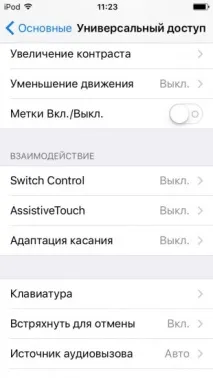
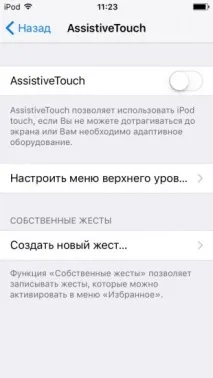
Включете функциятаПомощно докосване и плъзнете кръга, който се появява на екрана, в долния десен ъгъл. След това отидете на началния екран, плъзнете надолу, за да стартирате Spotlight, след това плъзнете обратно нагоре и го затворете.
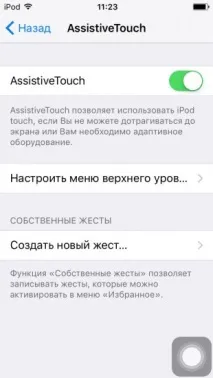
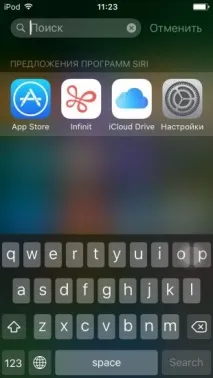
За да деактивирате анимацията, стартирайте/излезте от операцията Spotlight трябва да се направиоколо 20-30 пъти. Например на iPhone 4s бяха необходими 14 итерации, а на iPod touch от 6-то поколение постигнахме изключване едва след 26-ата итерация. Не се страхувайте да пропуснете момента на истината - веднага ще забележите, когато анимацията за стартиране на клавиатурата в Spotlight изчезне. Между другото, след процедурата можете безопасно да изключите Assistive Touch, така че допълнителният кръг да не се притеснява от присъствието си.
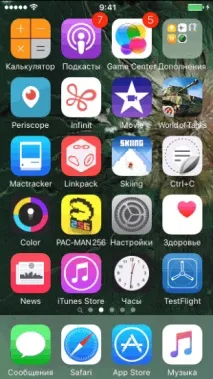
Струва си да се отбележи, чеметодът ще работи само ако елементът Намаляване на движението, който можете да намерите вДостъпност, е изключен. Е, основният проблем е, че анимацията се връща след товарестартиране на устройството.